Нужно ли говорить о том, что достаточно часто в работе Windows можно заметить торможение и явные неполадки с появлением сбоев, вроде бы ни с какими пользовательскими действиями не связанных? Самые пытливые умы поступают совершенно правильно, обращаясь к так называемому журналу ошибок, где обнаруживают запись вроде «Неверный блок на устройстве Device\Harddisk0\DR0». Что это за симптом для самого жесткого диска и как устранить такую проблему, далее и попробуем разобраться. Но заранее стоит предупредить читателей, что обычно появление такого сбоя является первым признаком того, что жесткий диск начал «сыпаться». Поэтому наилучшим решением станет его замена.
Сбой «Неверный блок на устройстве Device\Harddisk0\DR0»: что это означает применительно к жесткому диску?
Прежде чем приступать к объяснению природы ошибки и рассмотрению методов по ее устранению, сразу следует отметить, что такой сбой может относиться исключительно ко всему основному жесткому диску в его «железном» виде, а не к какому-то логическому разделу. Аналогично проблема того, что в журнале указывается сбой «Неверный блок на устройстве Device\Harddisk0\DR0», относится к любым дискам, из которых на компьютере сформирован RAID-массив (подключено два и более HDD или SSD).
Сам же сбой сигнализирует о том, что при обращении к стационарному винчестеру (к его нулевому разделу) система обнаруживает bad block или поврежденный сектор, из которого считать информацию невозможно. Начинается своеобразное зацикливание запросов, из-за чего и начинаются проблемы уже с самой ОС. Однако если восстановить данные из такого блока для повторного считывания невозможно, систему можно заставить его проигнорировать, чтобы она смогла выполнить дальнейшие действия без обращения к сбойному сектору.
«Неверный блок на устройстве Device\Harddisk0\DR0»: как исправить ошибку простейшим методом?
Таким образом, становится совершенно очевидно, что для устранения данной проблемы первым делом необходимо проверить сам жесткий диск. Вот только стандартное средство, вызываемое через меню ПКМ из «Проводника», лучше не использовать, а вызвать командную консоль от имени админа, после чего задать сканирование командой, представленной на картинке.
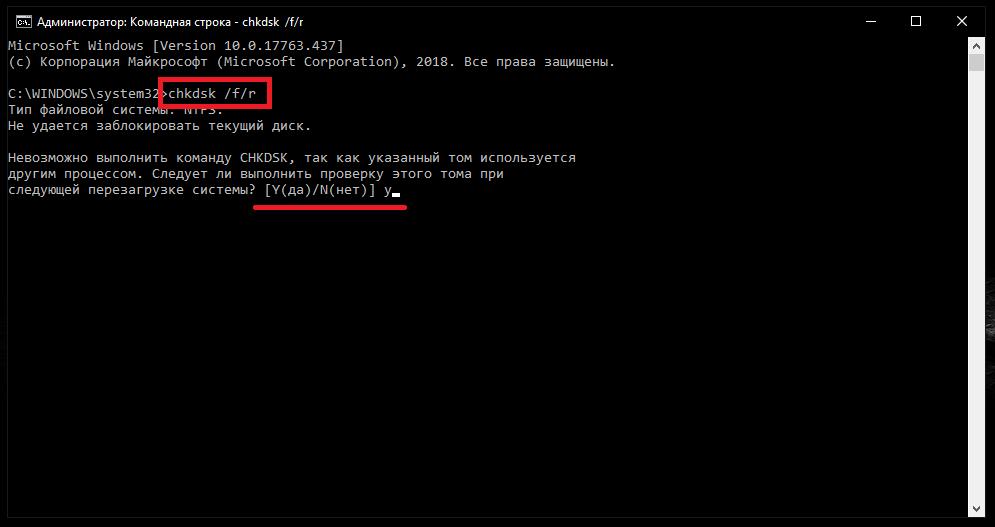
Если будет сообщено о невозможности отключения активного тома с предложением выполнения сканирования при последующем рестарте, нужно согласиться и выполнить перезагрузку.
Проверка системных компонентов
Предыдущий вариант устранения сбоя в некотором смысле является универсальным, однако нельзя исключать, что появление ошибки «Неверный блок на устройстве Device\Harddisk0\DR0» в Windows 7 (да и вообще, во всех ОС от Microsoft) может быть связано с нарушениями в работе самой ОС вследствие повреждения ее собственных компонентов, как раз и отвечающих за обращение к жесткому диску. Таким образом, в качестве второй методики, позволяющей частично или полностью устранить возникшую проблему, можно предложить выполнить их тестирование.

Для этого, опять же, необходимо применять действия, выполняемые в командной консоли, но задать в ней команду, показанную выше, позволяющую и проверить, и восстановить сбойные компоненты из рабочих копий. Проверка может занять достаточно долгое время, а по ее окончании систему настоятельно рекомендуется полностью перезагрузить.
Тестирование системы средствами DISM
Мало кто из рядовых пользователей знает, что во всех последних модификациях Windows имеется еще один мощнейший инструмент, позволяющий выполнить тестирование или восстановление системы, обозначаемый аббревиатурой DISM. Для выполнения таких операций можно предложить два равнозначных способа.
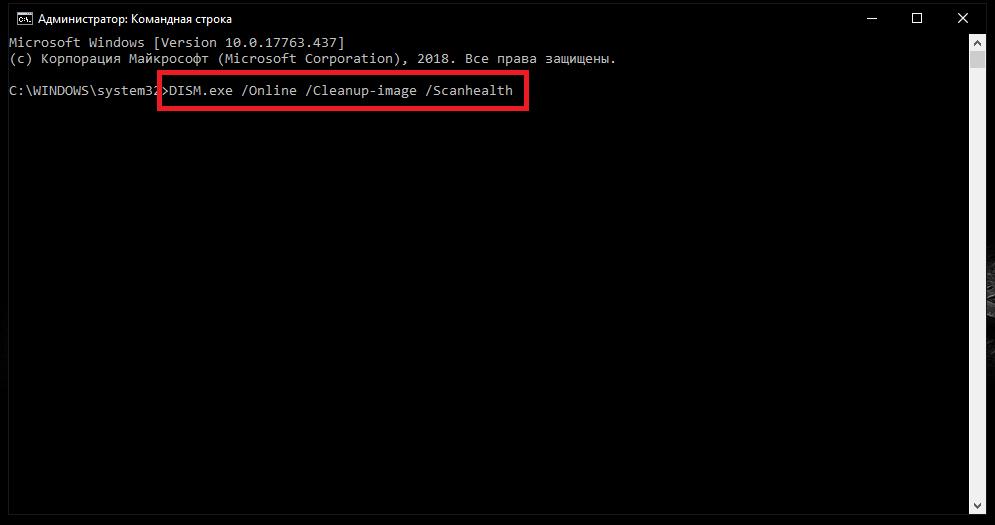
В первом случае (несмотря на название команды, якобы только проверяющей «здоровье» ПК) выписывается сочетание, представленное на изображении выше.
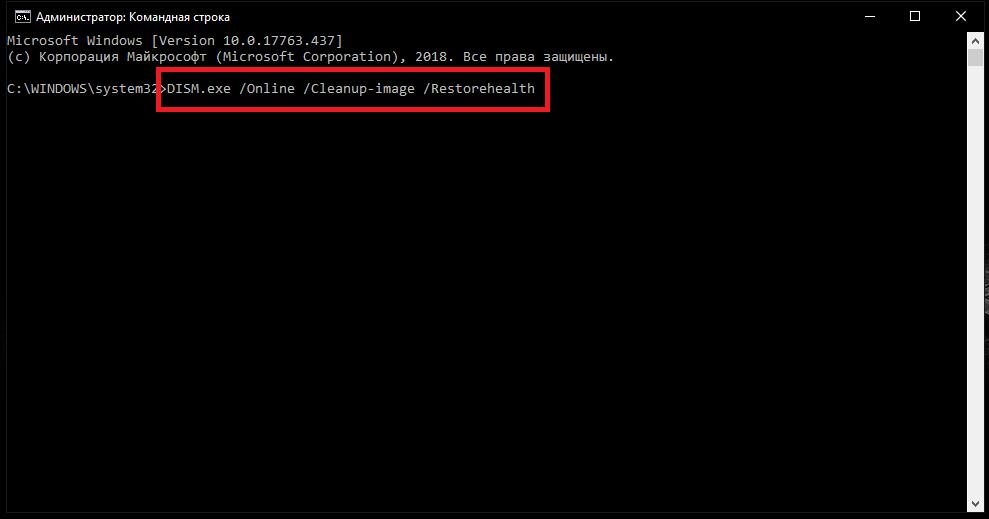
Во втором варианте можно использовать еще одну строку, которая при выполнении производит восстановление системных компонентов (оно показано на второй картинке).
Дополнительные утилиты для сканирования и восстановления HDD
Если собственный инструментарий системы для устранения сбоя «Неверный блок на устройстве Device\Harddisk0\DR0» вам по каким-то причинам не нравится, можете воспользоваться специальными программами для проверки жесткого диска от сторонних разработчиков, которых сейчас в интернете можно найти просто огромное количество. Однако при выборе приложения предпочтение лучше отдать тому программному обеспечению, которое можно использовать на съемных загрузочных носителях с функционированием в некоем DOS-подобном режиме, но с графическим интерфейсом (это необходимо для того, чтобы операционная система не стартовала, а тогда и будет понятно, относится ли данный сбой исключительно к проблемам с HDD). Посоветовать можно мощнейшую среди всех аналогов программу Victoria.
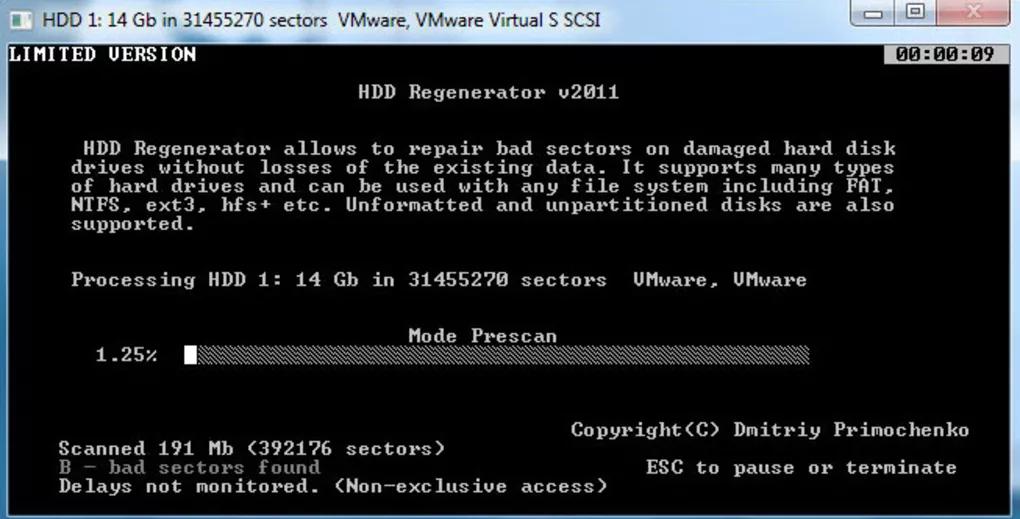
Если же устранить сбой «Неверный блок на устройстве Device\Harddisk0\DR0» ни одним из предыдущих методов не получилось, для реанимации посыпавшегося винчестера целесообразно применить утилиту HDD Regenerator, которая позволяет восстанавливать жесткие диски, если только уровень поломок не достиг критических отметок (как утверждается разработчиком программы, такие операции производятся посредством перемагничивания поверхности накопителя). На основе приложения создается загрузочный носитель (например, флешка), а все операции выполняются при старте с него еще до старта ОС.
А вообще, не исключается, что данная проблема может возникнуть и в будущем, поэтому самым лучшим и наиболее приемлемым решением станет создание бэкап-копии всего содержимого с заменой выходящего из строя оборудования. Можно даже перенести пока еще работающую ОС на новый хард-драйв, воспользовавшись либо средством самой системы Windows To Go, либо сторонними программными продуктами.
Что может быть еще?
Наконец, некоторые специалисты отмечают, что косвенно в появлении такой проблемы может быть замешана и оперативная память. Поэтому иногда в качестве дополнительного действия нужно будет выполнить и ее проверку, определив, нет ли сбойных планок. Для этого лучше всего подходят загрузочные утилиты Memtest86/86+. Если их под рукой нет, можно просто поочередно вынимать планки из слотов, чтобы найти сбойные. Когда таковые обнаружатся, их придется заменить.
Примечание: при обнаружении аналогичных сбоев, когда в ошибке указан другой номер накопителя, применять выше представленные методы тоже можно. Однако очень часто первопричиной могут стать неофициальные (если можно так сказать, «кривые») драйверы, которые пользователь пытается установить для какого-то оборудования. Их загружать необходимо только с официальных сайтов производителей или доверенных источников.


























